
Win10电脑安装应用时出现"Windows已保护你的电脑"要怎么办?
时间:2021-04-30 07:03:27
作者:yanadmin
来源:60xp系统管家
1. 扫描二维码随时看资讯
2. 请使用手机浏览器访问:
http://m.60xp.com/course/7806.html
手机查看
Win10电脑安装应用时出现“Windows已保护你的电脑”要怎么办?许多用户因为一些办公或者其他需求,都会在自己的电脑中装一些没有授权的软件,而这些软件通常都会被Windows拦截,那么我们应该怎么解决呢?下面小编就带着大家一起看一下吧!
操作方法:
当我们下载自己需要的软件安装的时候,部分WIN10系统由于设置问题弹出“已保护你的电脑”字样。
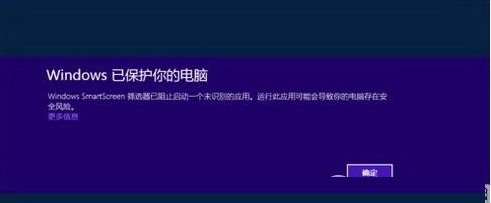
如:小编安装出现这样的提示,这个时候最简单的解决办法:直接点击“更多信息”。
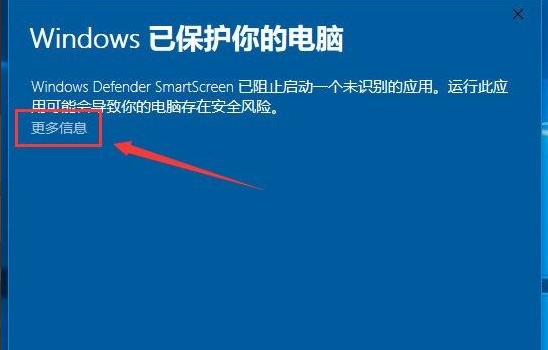
继续点击“仍要运行”就可以直接安装了。
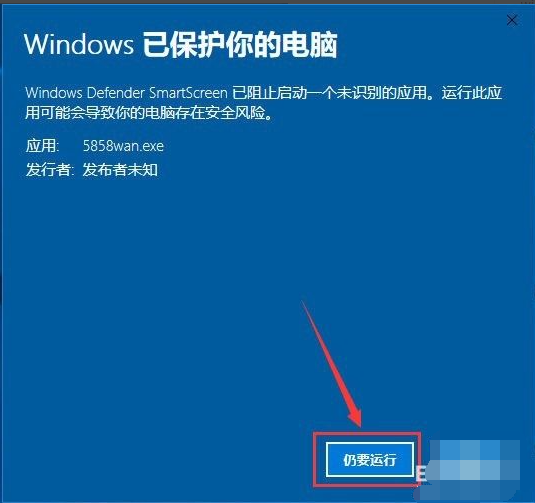
如果需要以后都不用弹出这样的提示框,可以选择关闭“windows smartscreen选项筛”。方法如下:桌面右键点击“此电脑”图标,点击“属性”,打开界面之后点击“控制面板主页”。
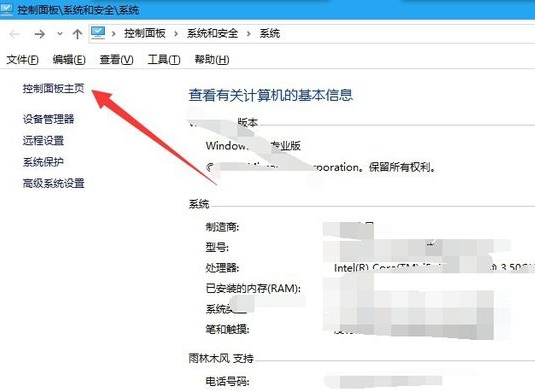
点击“系统和安全”--点击“安全和维护”。
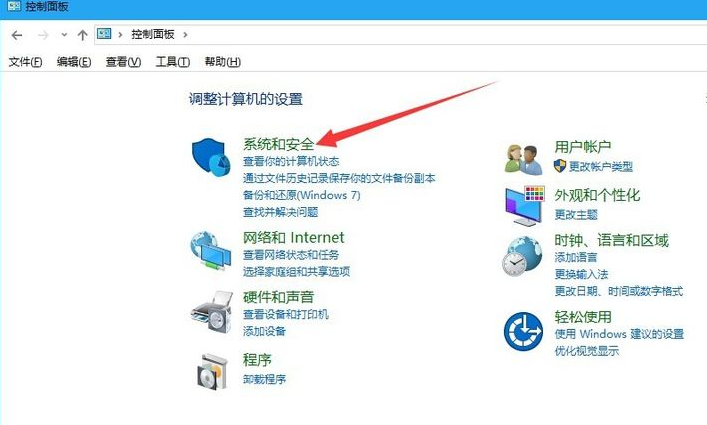
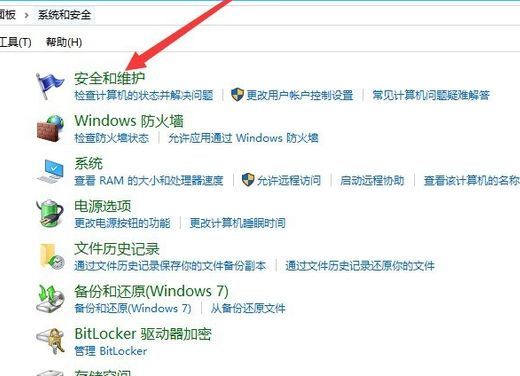
找到“更改Windows Smartscreen筛选器设置。点击选择“不执行任何操作”完成设置就可以了。
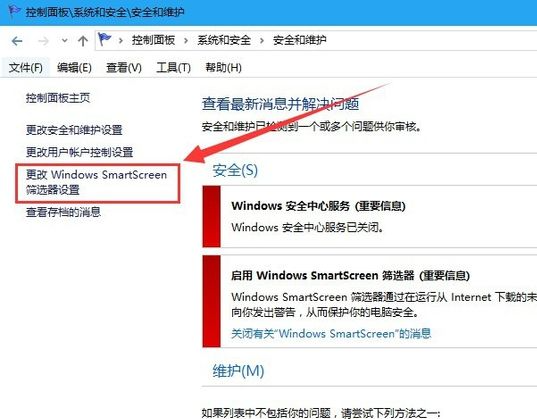
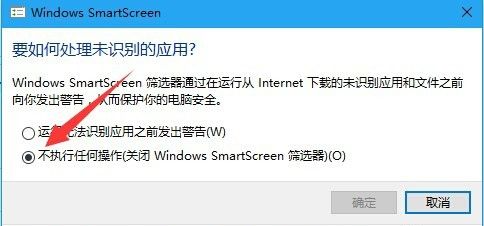
以上就是小编带来的win10安装应用出现“已保护你的电脑”解决方法的全部内容,希望可以提供帮助。
相关教程
热门教程
- 周
- 总
- 1104次 1 Win10如何取消平板模式?平板模式如何切换回传统桌面?
- 1010次 2 关机后一直卡在“正在准备 Windows,请不要关闭你的计算机”怎么办?
- 1003次 3 Win10系统如何禁止自动安装捆绑软件?
- 634次 4 电脑提示:你的Windows10版本已终止服务,请重启以安装新版本怎么解决?
- 599次 5 Win10专业版如何用命令来查看激活信息?
- 594次 6 Win10专业版如何提升游戏流畅度?Win10游戏流畅度的三种提升方法
- 588次 7 Win10控制面板找不到语言选项怎么办?Win10语言选项的开启方法
- 581次 8 Win10专业版如何安装dll文件?DLL文件的安装方法
- 526次 9 Win10系统如何使用注册表还原鼠标右键新建功能?
- 524次 10 Win10家庭版如何获取文件夹管理员权限?
人气教程排行
- 1104次 1 Win10如何取消平板模式?平板模式如何切换回传统桌面?
- 1010次 2 关机后一直卡在“正在准备 Windows,请不要关闭你的计算机”怎么办?
- 1003次 3 Win10系统如何禁止自动安装捆绑软件?
- 984次 4 bashrc配置文件是什么?linux如何编辑bashrc配置文件?
- 952次 5 Win7旗舰版如何设置锁屏密码的方法?
- 947次 6 WinXP打开图片提示“该文件没有与之关联的程序来执行该操作”怎么办?
- 945次 7 WinXP系统要怎么重装?在线重装xp系统图文教程
- 917次 8 Deepin Linux怎么安装?Deepin Linux安装步骤简述
- 915次 9 Linux(CentOS)如何安装DNS服务器?
- 855次 10 linux系统如何清理和避免僵尸进程?




